
Google Calendar è probabilmente il modo più semplice, più intuitivo e più versatile per organizzare la tua giornata. L'unico problema che potresti riscontrare è la sincronizzazione su tutti i tuoi dispositivi. Anche se questo è semplicemente semplice quando si utilizza Android, e abbastanza facile da visualizzare in un browser su PC, la sincronizzazione con altre piattaforme non è sempre così ovvia.
Ecco come sincronizzare Google Calendar su più piattaforme diverse.
Una cronologia rapida della sincronizzazione
La sincronizzazione del tuo account Google è diventata più difficile quando Google ha deciso di smettere di supportare Google Sync per account standard alcuni anni fa. Questo servizio consente agli utenti di sincronizzare gli account Google con i dispositivi tramite il protocollo Microsoft Exchange ActiveSync. Tuttavia, Google ha iniziato a eliminare Sync a partire dal 30 gennaio 2013. La società ora fa affidamento su uno standard diverso chiamato CalD Come sincronizzare Gmail, Google Calendar e altro con il tuo computer Linux Come sincronizzare Gmail, Google Calendar e altro ancora Con il tuo computer Linux Un buon numero di utenti apprezza molto i servizi forniti da Google, inclusi e-mail, calendari, attività, documenti e molto altro ancora. Ma gli utenti Linux amano anche le loro applicazioni desktop e come spesso si integrano molto ... Leggi di più AV Come sincronizzare Gmail, Google Calendar e altro con il tuo computer Linux Come sincronizzare Gmail, Google Calendar e altro con il tuo Linux Computer Un buon numero di utenti apprezza molto i servizi forniti da Google, inclusi e-mail, calendari, attività, documenti e molto altro ancora. Ma gli utenti Linux amano anche le loro applicazioni desktop e come spesso si integrano molto ... Per saperne di più.
Ciò significa che ci sono un sacco di istruzioni ormai obsolete per la sincronizzazione con Google Calendar (e altri servizi Google) che non sono più corretti. Se inizi a leggere una guida per sincronizzare con Google e ti consiglia di selezionare Microsoft Exchange in un menu di opzioni, vai avanti. Questo metodo non funziona più per il tuo account gratuito standard di bog.
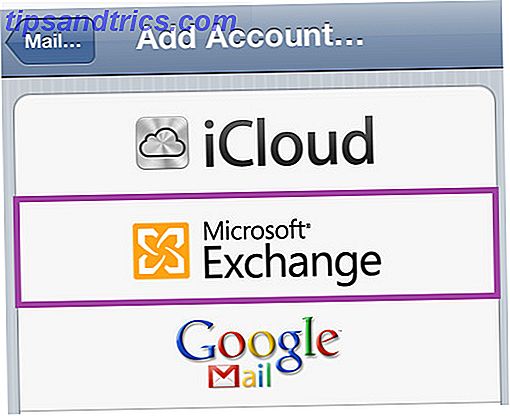
Tranne se sei un utente di Google Apps for Business, Government e Education. Questi servizi a pagamento mantengono la funzionalità di Google Sync e, come tali, le vecchie istruzioni rimangono valide. Gli abbonati a Google Apps hanno anche accesso alla documentazione di supporto con le istruzioni per connettere Google Sync a varie piattaforme.
Questo articolo presuppone che tu non sia un utente di Google Apps e quindi hai poche opzioni per sincronizzare il tuo Google Calendar.
Windows 7, 8, 10 e Outlook.com
Prima del rilascio di Windows 8.1, era difficile sincronizzare il tuo Google Calendar con l'app Calendario di Windows 8 Come sincronizzare gli appuntamenti di Google Calendar con Windows 8 Come sincronizzare gli appuntamenti di Google Calendar con Windows 8 Microsoft ti incoraggia a utilizzare Windows 8 app calendario predefinita. Ti mostriamo come accedere a Google Calendar in Windows 8 in modo semplice. Leggi di più .
Tuttavia, puoi visualizzare il tuo Google Calendar in Outlook. Apri Google Calendar in un browser e quindi apri le impostazioni del calendario utilizzando la casella a discesa (schermata, sotto).

Trova il calendario che vuoi vedere in Windows e fai clic su di esso, che aprirà le sue impostazioni . Vicino al fondo vedrai un elenco di "indirizzi privati" che include XML e ICAL. Fai clic su ICAL, quindi copia l'URL fornito.

Ora vai su Outlook.com e accedi. Vai al tuo calendario e fai clic su Importa, che si trova nella barra degli strumenti nella parte superiore dello schermo.

Un menu si aprirà con le schede Importa e Iscriviti, fai clic su Iscriviti . Nella pagina visualizzata, inserisci l'URL ICAL che hai copiato in "URL del calendario", quindi inserisci le impostazioni di nome, colore e fascino (icona) che desideri.
Ciò renderà visibile il tuo Google Calendar in Outlook.com, nell'app Calendario di Windows 8 e in Windows Live Mail (che raggruppa un calendario per Windows 7). Gli ultimi due programmi non mostreranno i tuoi eventi Google a meno che tu non li abbia registrati con lo stesso account Microsoft che hai usato per iscriverti all'URL ICAL di Google Calendar.
Windows 10 Mobile
La piattaforma telefonica di Microsoft presenta gli stessi problemi del suo sistema operativo desktop. Puoi aggiungere manualmente il tuo Google Calendar all'app calendario in Windows 10 Mobile.
In alternativa, puoi sincronizzare il tuo Google Calendar tramite app di terze parti. Le opzioni includono OneCalendar, Cal ($ 1, 99) e Chronos Calendar, che possono essere sincronizzati con Google e Outlook.
Mac OS X
La sincronizzazione di Google Calendar è l'app di Mac OS X Calendar è semplice. È sufficiente aprire l'app Calendario, andare su Preferenze, quindi la scheda Account . Fai clic sul pulsante più "+" per aggiungere il tuo account Google. Avrai bisogno del tuo login e password o, se usi l'autenticazione a due fattori Qual è l'autenticazione a due fattori, e perché dovresti usarla Cos'è l'autenticazione a due fattori, e perché dovresti usarla Autenticazione a due fattori (2FA) è un metodo di sicurezza che richiede due diversi modi per dimostrare la tua identità. È comunemente usato nella vita di tutti i giorni. Ad esempio, il pagamento con carta di credito non richiede solo la carta, ... Leggi altro, una password per l'app.

Una volta sincronizzati, i singoli calendari possono essere gestiti utilizzando la barra dei menu sul lato sinistro dell'app Calendario. Puoi aggiungere e modificare eventi come faresti quando utilizzi Google Calendar in un browser, poiché le modifiche vengono trasferite al server.
Tuttavia, devi aver selezionato Google Calendar nel menu quando crei un evento per sincronizzarlo con Google. Se invece hai iCloud (o qualche altra fonte) selezionata al momento della creazione dell'evento, non si sincronizzerà con Google. L'app di OS X Calendar cerca di renderlo ovvio codificando a colori il tuo calendario. Ad esempio, nella mia app Google Calendar è rosso, il che significa che solo gli eventi rossi vengono sincronizzati con Google.
Non è possibile creare un nuovo Google Calendar dall'app, sarà necessario aprire il servizio nel browser Web per farlo.
iOS
Anche configurare Google Calendar con iOS è semplice. Apri Impostazioni, quindi tocca Posta, Contatti, Calendari . Tocca Aggiungi account e, nel menu che si apre, premi Google .

Inserisci le tue informazioni di accesso (ancora una volta, avrai bisogno di una password per l'app se usi l'autenticazione a due fattori) e, una volta fatto, assicurati che i calendari siano abilitati. Hai finito! Se le cose non funzionano come dovrebbero, puoi risolvere Google Calendar e iOS Google Calendar non si sincronizzerà con iOS? Prova queste correzioni Google Calendar non si sincronizzerà con iOS? Prova queste soluzioni Dopo aver trascorso settimane a cercare una soluzione sul motivo per cui Google Calendar ha rifiutato di sincronizzare determinati calendari con iOS, risulta che ci sono un paio di correzioni per quello che è un problema piuttosto comune. Ulteriori informazioni.
Le regole di OS X Calendar si estendono a iOS. Gli eventi che crei devono essere creati sotto il tuo Google Calendar; se vengono creati in iCloud o in un'altra fonte, non verranno sincronizzati con Google. Inoltre, non puoi creare un nuovo Google Calendar dall'app iOS.
Mora
Il modo in cui sincronizzi un BlackBerry con Google Calendar varia in base alla sua età e al sistema operativo in uso. Se si dispone di un modello precedente che esegue la versione 5, 6 o 7 del SO BlackBerry, consultare le istruzioni ufficiali della società su come sincronizzarsi con Google. Questa sincronizzazione è bidirezionale, ma è limitata a una finestra di quattordici giorni, quindi in futuro non vedrai eventi che dureranno più di quattordici giorni. Gli eventi ripetuti sono un'eccezione.

Se si utilizza un nuovo BlackBerry, è possibile eseguire la sincronizzazione scaricando l'app Calendar Sync dall'app store BlackBerry World. L'app è un'utilità di terze parti e costa $ 1, 99. Dovrai inserire il nome utente e la password di Google, ovviamente, il che significa che ancora una volta dovrai generare una password per l'app se utilizzi l'autenticazione a due fattori. Questa app supporta anche la sincronizzazione bidirezionale, il che significa che è possibile visualizzare e aggiungere eventi a un calendario.
Google Calendar Synced
Questo articolo contiene tutto ciò che devi sapere sulla sincronizzazione di Google Calendar. Se conosci un trucco intelligente che non riguarda qui, tuttavia, faccelo sapere nei commenti!



